
Być może jedna z wyróżniających cech systemu Windows 10 jest obecność asystenta głosu lub raczej asystenta Cortana (Cortana). Dzięki swojej pomocy użytkownik może utworzyć notatkę głosową, dowiedzieć się, że harmonogram transportu i wiele więcej. Również ta aplikacja może obsługiwać rozmowę, wystarczy zabawiać użytkownika itp. Windows 10 Cortana jest alternatywą dla standardowej wyszukiwarki. Chociaż można natychmiast zarysować korzyści - aplikacja, z wyjątkiem wyszukiwania danych, jest w stanie uruchomić inne oprogramowanie, zmienić ustawienia, a nawet wykonywać operacje z plikami.
Procedura integracji Cortana w systemie Windows 10
Zastanów się, w jaki sposób możesz aktywować funkcjonalność Cortana i używać go do celów osobistych.Warto zauważyć, że Cortan, niestety pracuje tylko w języku angielskim, chińskim, niemieckim, francuskim, hiszpańskim i włoskim. W związku z tym działa tylko w tych wersjach systemu Windows 10, gdzie jeden z wymienionych języków jest używany w systemie jako główny.
Aktywacja Cortana w systemie Windows 10
Aby włączyć funkcjonalność Asystenta głosu, należy wykonać następujące kroki.
- Kliknij element "Parametry", który można zobaczyć po kliknięciu przycisku Start.
- Znajdź element "Element" Czas i język "i kliknij go.
- Następnie "region i język".
- Na liście regionów określa kraj, którego język obsługuje Cortan. Na przykład można zainstalować Stany Zjednoczone. W związku z tym musisz dodać angielski.
- Naciśnij przycisk "Parametry" w ustawieniach pakietów językowych.
- Załaduj wszystkie niezbędne pakiety.
- Kliknij przycisk "Parametry" pod sekcją "Mowa".
- Umieść znak naprzeciwko elementu "Rozpoznawaj akcenty nieogopulowane w tym języku" (opcjonalnie), jeśli mówisz na ustawianiu języka z akcentem.
- Zrestartuj komputer.
- Upewnij się, że język interfejsu się zmienił.
- Użyj Cortana.

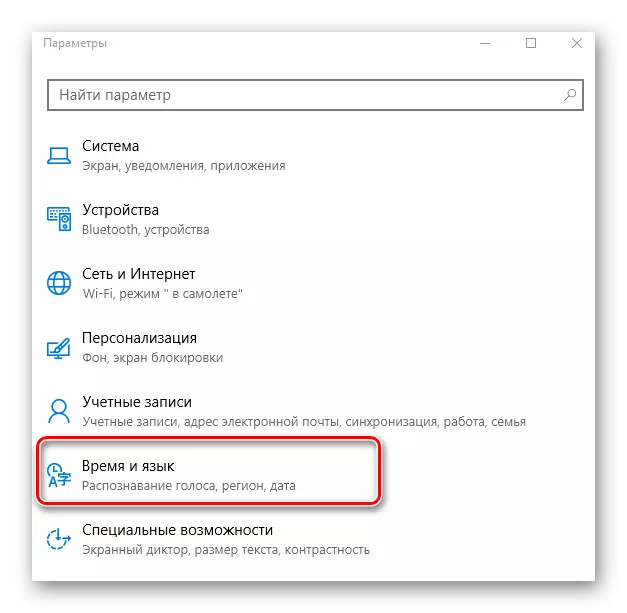
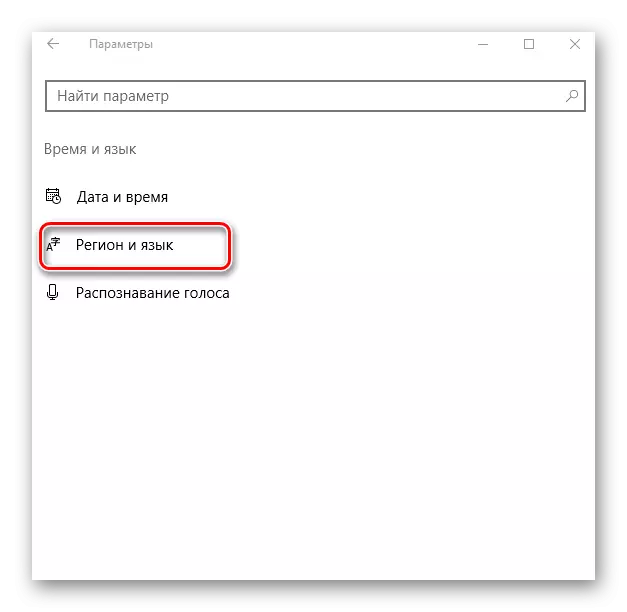
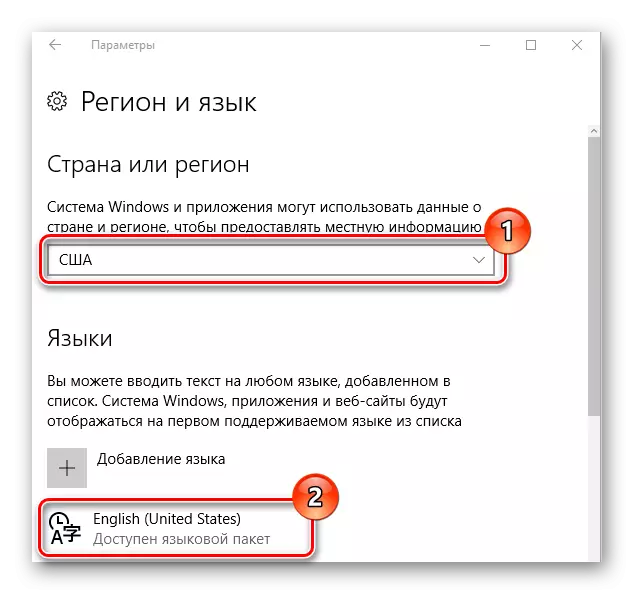
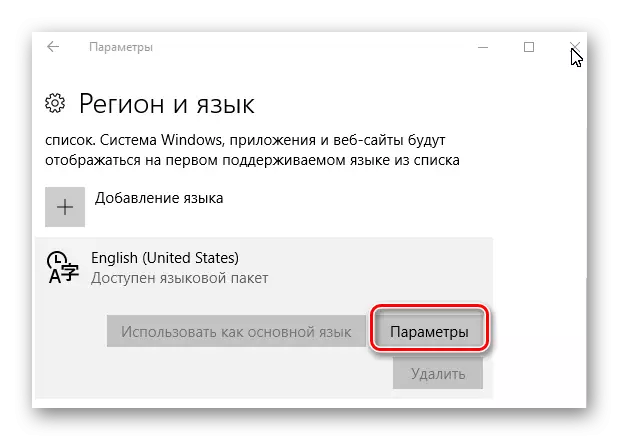
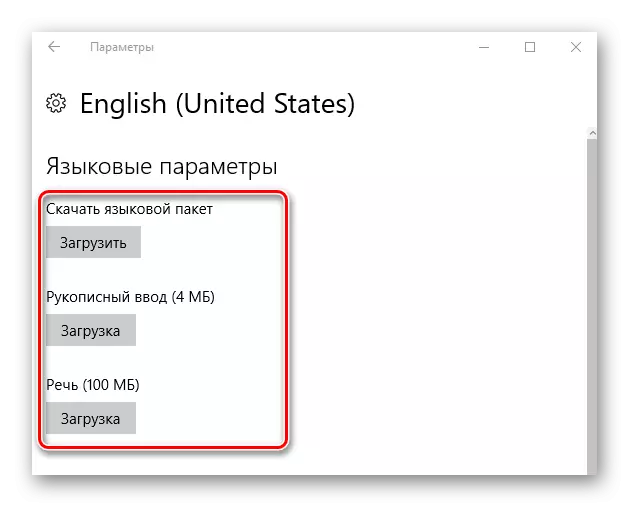
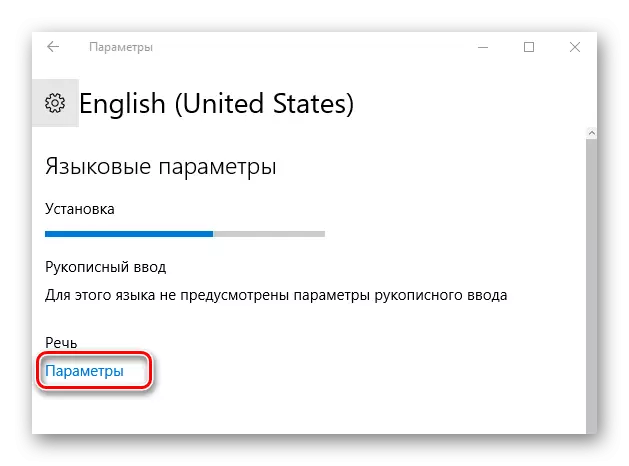
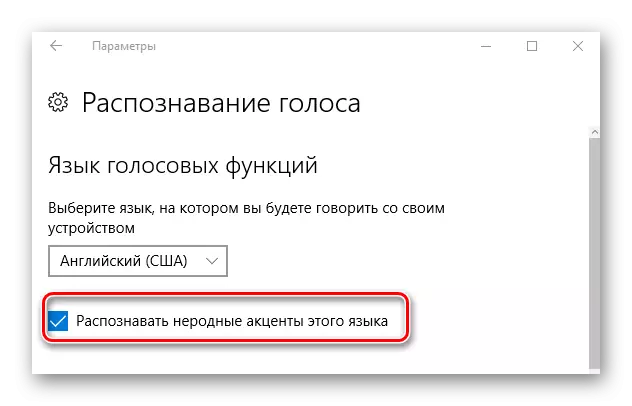
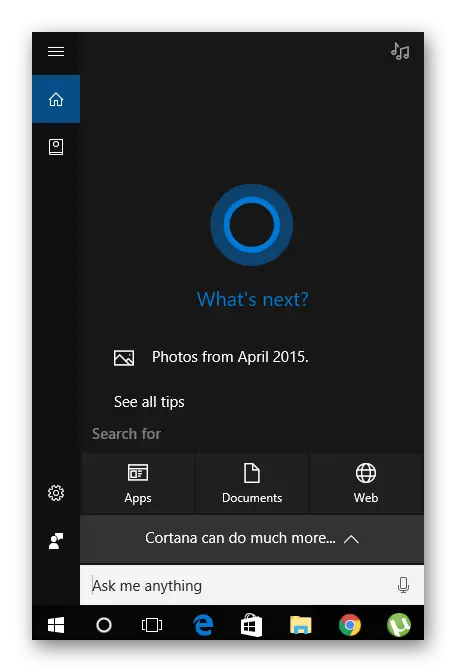
Cortana jest potężnym asystentem głosu, który upewni się, że użytkownik przychodzi na czas. Jest to rodzaj wirtualnego asystenta osobistego, przede wszystkim przyjdzie w poręcznych ludzi, którzy zapominają o wiele z powodu dużego obciążenia.
